1、打开WORD文档。

2、方法一:选中需要设置段后间距的文字段落。

3、点击鼠标右键,在弹出的菜单中选择“段落”。
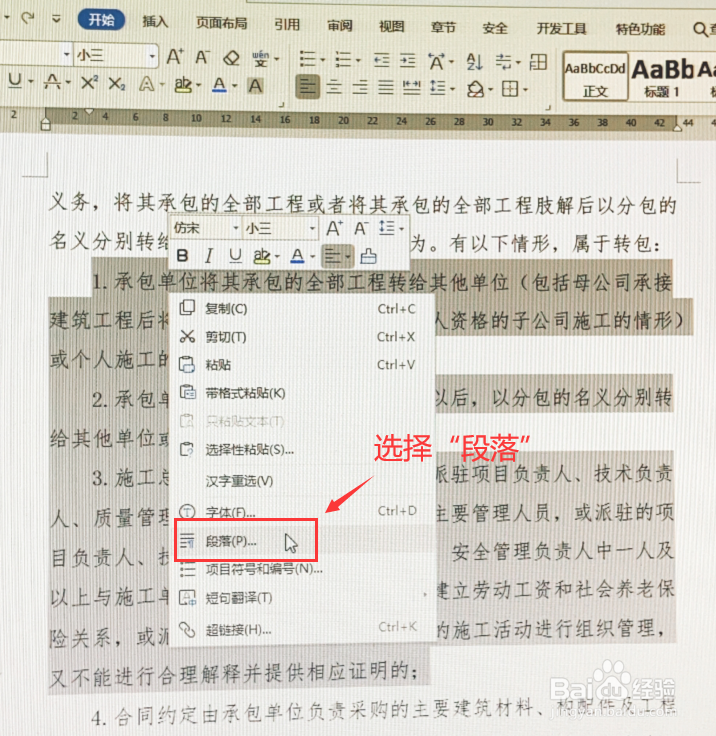
4、在段落设置框中输入想要的行距“段后”数值,并点击“确定”。

5、所选中的文字段落,便完成了段后间隔。

6、方法二:选中文字段落。
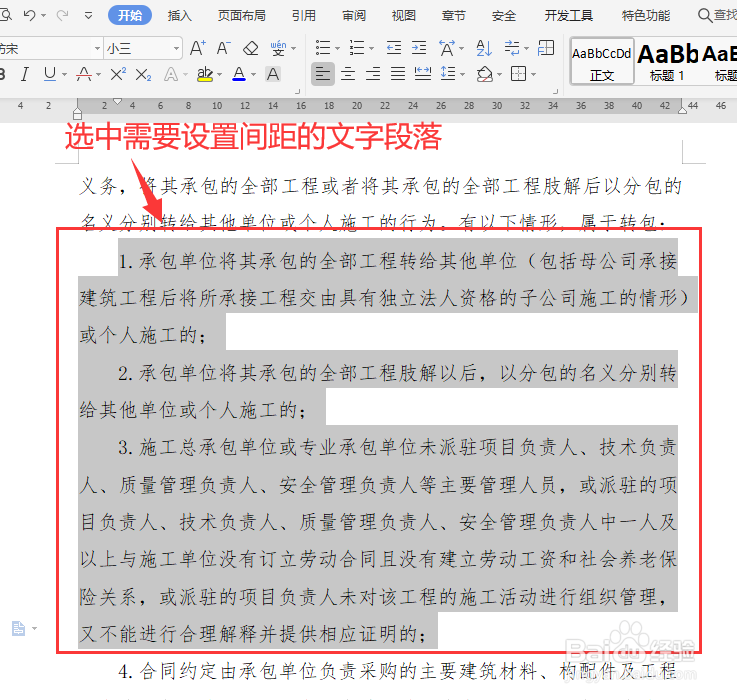
7、点击菜单栏上的“开始”,找到并点击“行距”图标,在下拉选项中选择“其 他”
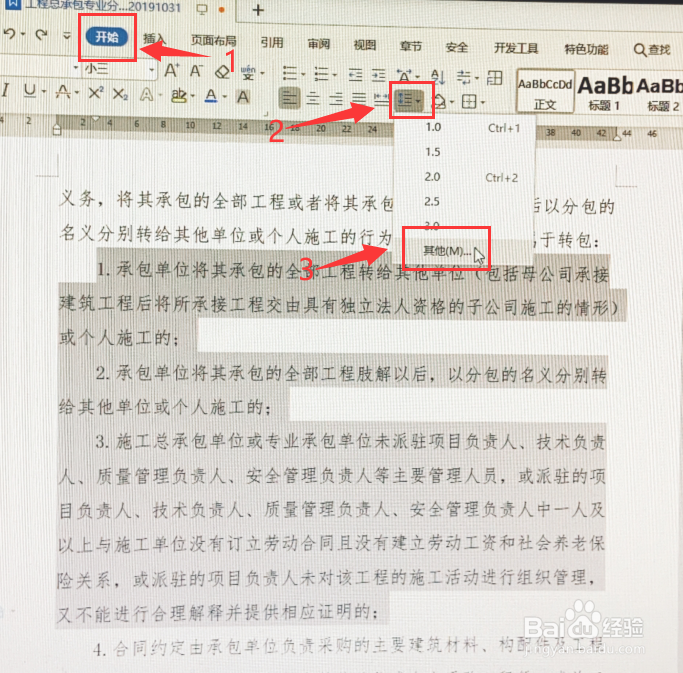
8、在段落设置框中输入想要的行距“段后”数值,并点击“确定”。
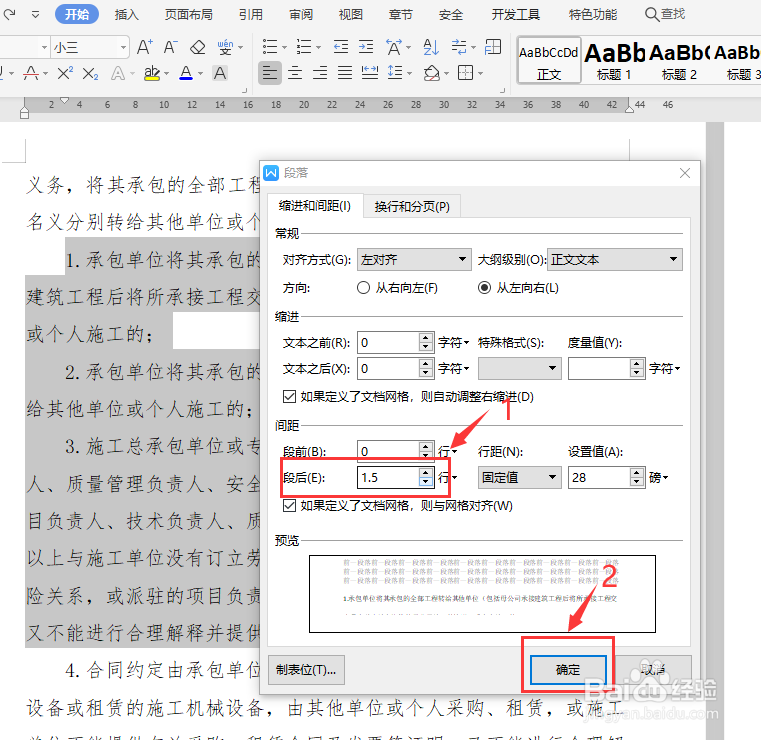
9、段后间距设置完成。

时间:2024-10-12 02:34:56
1、打开WORD文档。

2、方法一:选中需要设置段后间距的文字段落。

3、点击鼠标右键,在弹出的菜单中选择“段落”。
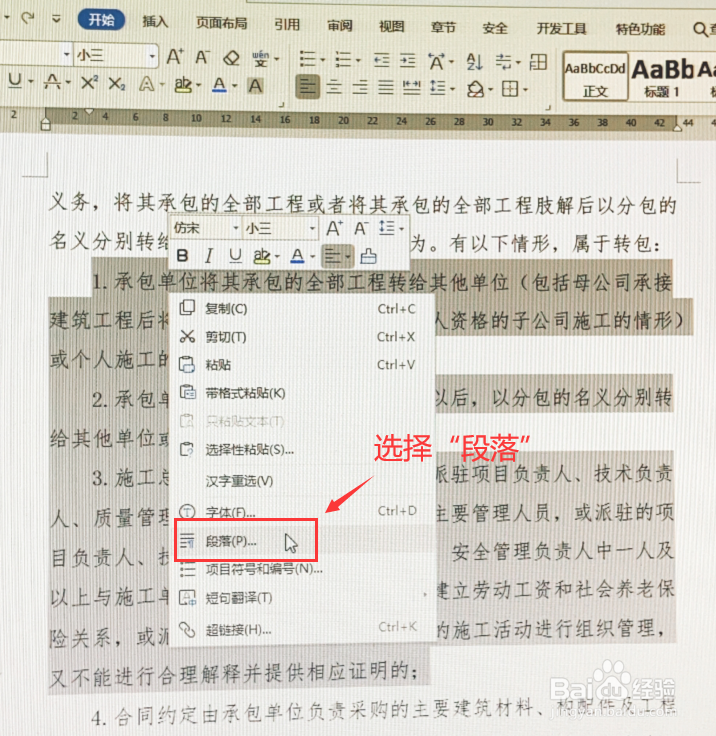
4、在段落设置框中输入想要的行距“段后”数值,并点击“确定”。

5、所选中的文字段落,便完成了段后间隔。

6、方法二:选中文字段落。
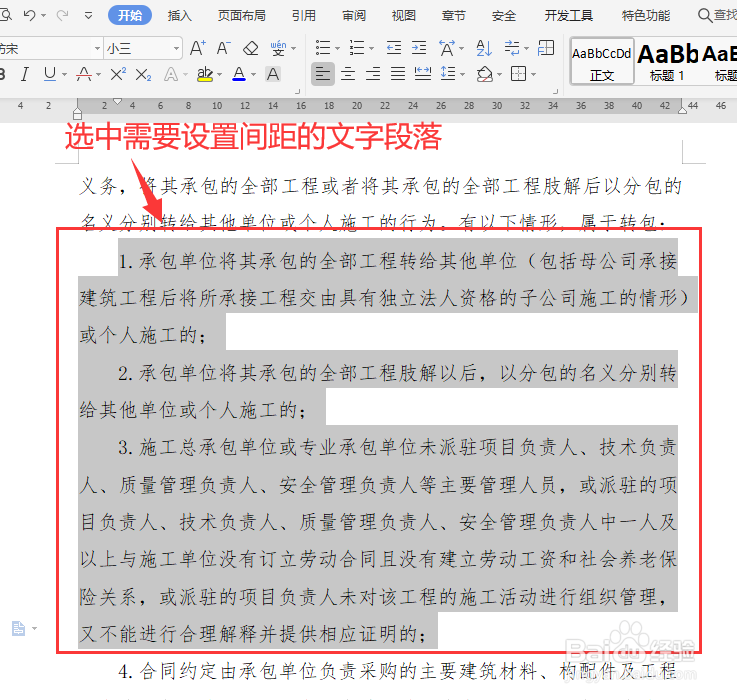
7、点击菜单栏上的“开始”,找到并点击“行距”图标,在下拉选项中选择“其 他”
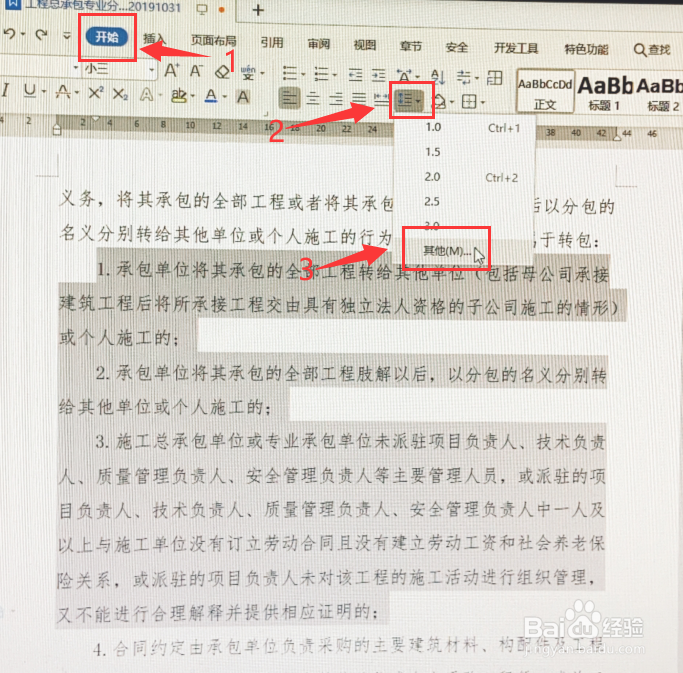
8、在段落设置框中输入想要的行距“段后”数值,并点击“确定”。
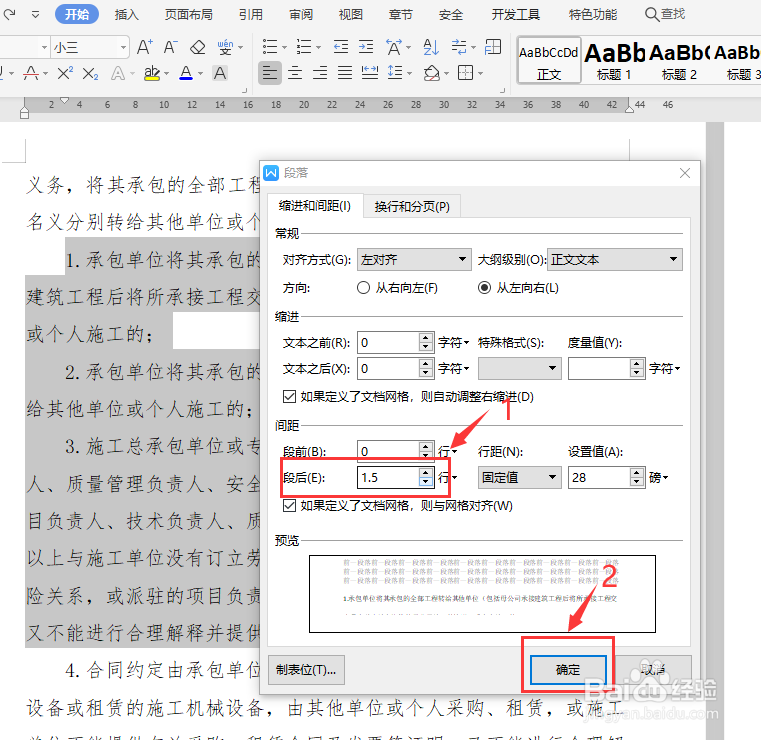
9、段后间距设置完成。

